电脑截图工具给大家说过许多,功能上也覆盖了许多方面,有截图钉图的还有录屏的等等,不知道大家找到自己顺手的截图工具没有。
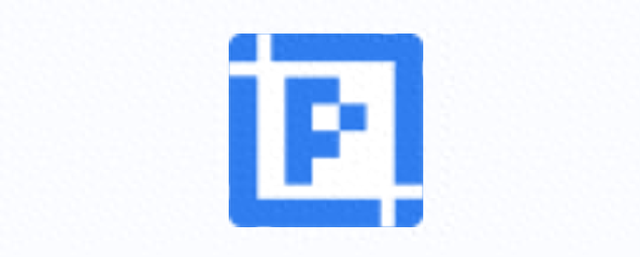
今天介绍的工具又是一款“重复造轮子”的软件——PixPin,他是PearOCR的作者整出来的新玩意,他平常会用到Snipaste来截图钉图,使用PearOCR来进行OCR识别,截取长图和动图的时候会用上QQ。

然后他觉得这样切来切去太麻烦,直接做了个软件把这些功能融合起来,所以PixPin是一个拥有“截图/贴图/OCR/长截图/截动图”的软件,而且由于软件刚发布不久(2023年11月),现在还处于快速迭代的阶段,现在给作者反馈需求,很可能就被直接加进去了。

来看看软件吧,在截图编辑的主要界面,你会发现它拥有很浓厚的Snipaste风味,其实PixPin的操作逻辑也是和Snipaste差不多的。
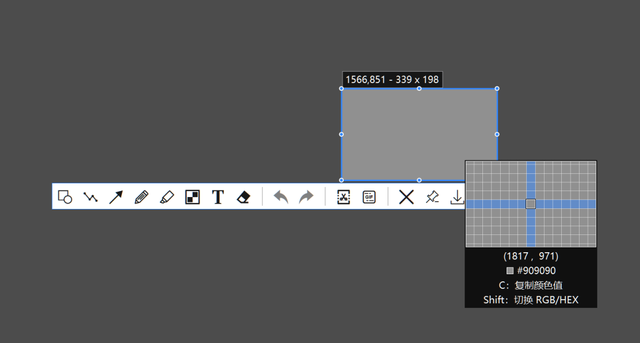
截图后进行编辑时,在参数调节上,放到数字上也可以使用鼠标滚轮来增大地减少数值。
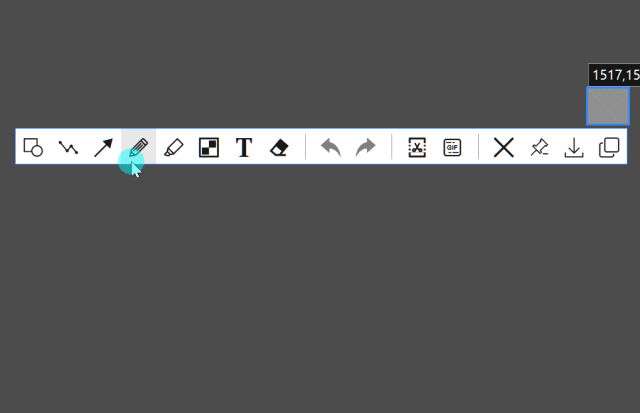
马赛克也有像素模糊和毛玻璃模糊的效果。
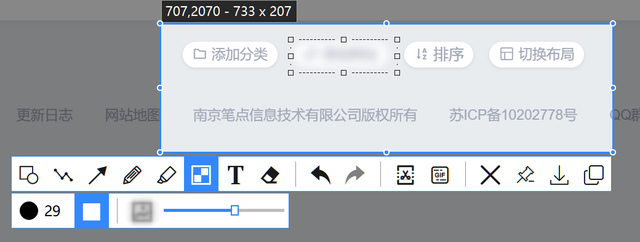
添加文件标注也可以使用系统上安装的字体。

钉图之后的右键拓展菜单是这样的,给人的感觉很像早期版本的Snipaste。
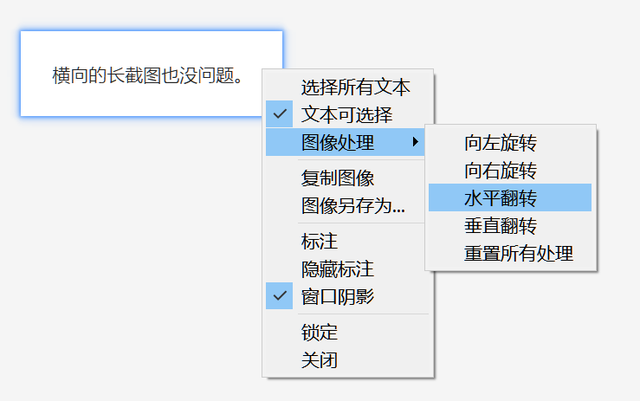
下面看看与它的前辈不同的地方,在PixPin的钉图界面,可以直接复制图片里的文字。
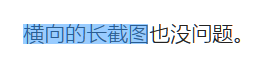
长截图功能,直接选择区域向下滚动,旁边还有实时预览图,整个过程十分流畅,截取的长图效果也很完整,不像是有些截图工具,截个长图还有很明显的拼接痕迹,唯一需要注意的是,滚动的时候尽量慢一点,过快可能会出现图片内容错位。
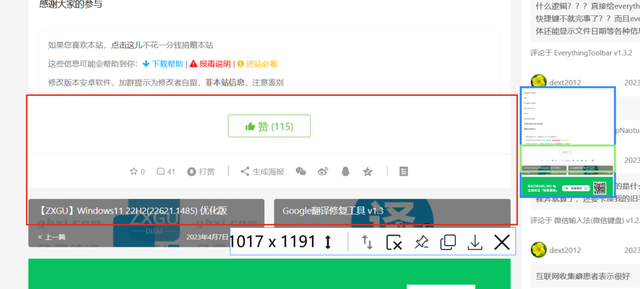
横向的长截图也没问题。
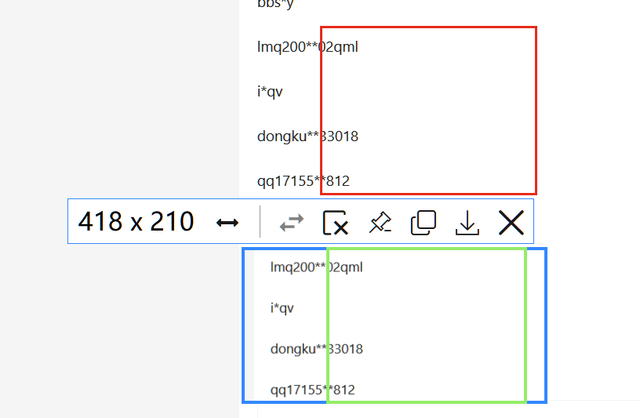
在录制动图上提供了标注的功能,在录制阶段就可以“圈圈点点”。
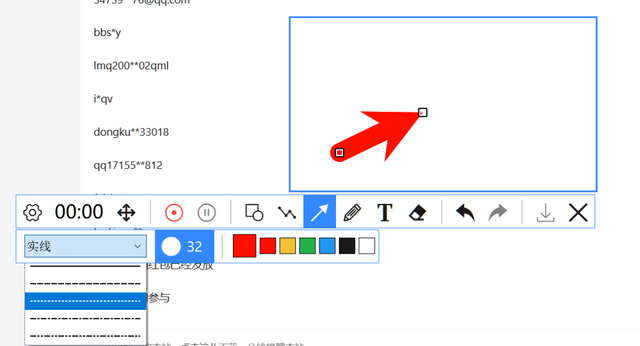
比较有特点的是,PixPin在录制动图的时候,录制区域并不是固定的,所以你可以拖动它的“移动按钮”来录制新的区域,在只想展示一些局部内容的时候非常有用。

在自动区域选择上,也可以用鼠标滚轮来选择窗口边界,这个功能用起来还是挺舒服的。

设置里可以调整快捷键和文本检测等配置。
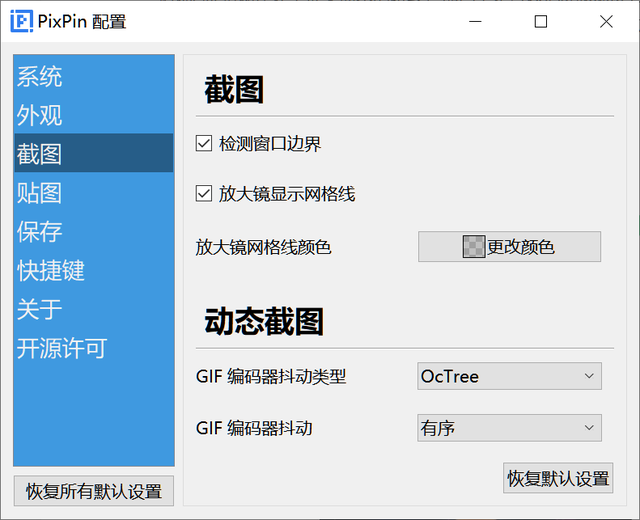
因为是新出软件,它的小问题也不少:图标不太美观有些模糊(已修复)、在多屏幕上使用可能会有些问题(已修复部分)、OCR没有单独的按钮、使用Webp格式进行录制时可能出现拖影、使用滚轮选择边界没有Snipaste识别的层级多等等。
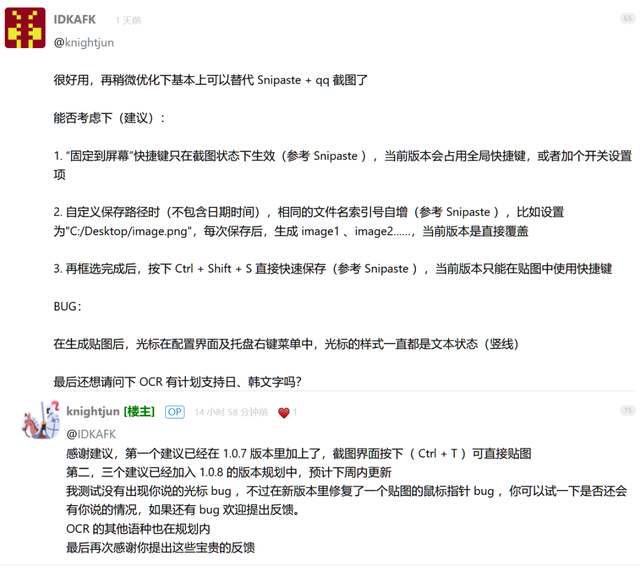
但是PixPin软件的主要框架看上去完成得差不多了,后续更新增加功能和修复起来可能都会快一点,照这个速度下去,如果不是Snipaste的深度用户,用这个PixPin也感觉不出太大的差别。Snipaste目前的大版本是2,发行也有一段时间,在第三个大版本应该会增加许多新功能,值得期待,这样新生工具PixPin和老牌工具Snipaste的后续发展就有看头了。

话说PixPin现在处于征集需求的阶段,那岂不是可以把Snipaste上属于专业版的功能给提一下,“那不就爽死了嘛。”大家如果没找到喜欢的截图工具,现在这个PixPin正是上手体验的好时机。
